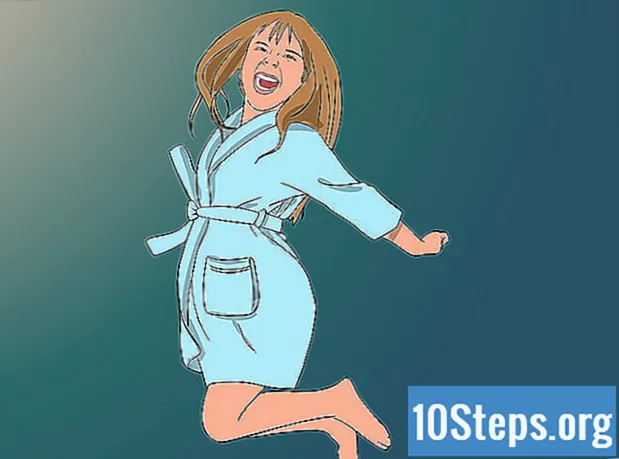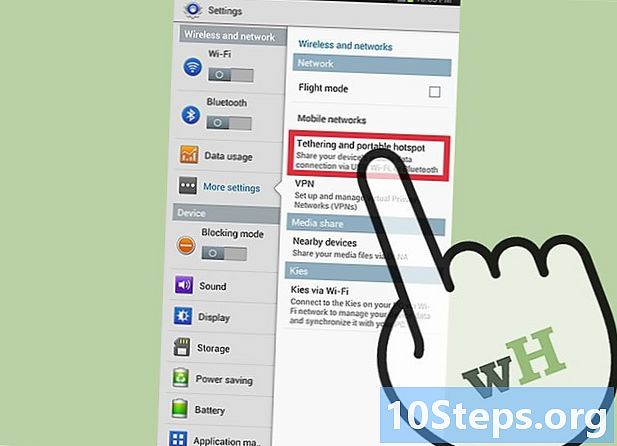
Зміст
- етапи
- Частина 1 Активуйте мобільну точку доступу
- Частина 2 Керування пристроями
- Частина 3 Захист точки доступу
- Частина 4 Підключення до мобільної точки доступу
Сьогоднішні технології дозволяють використовувати ваш мобільний телефон як бездротовий модем у будь-який час та в будь-якому місці. Спільний доступ до мобільного передавання даних на вашому телефоні інший пристрій (наприклад, планшетний ПК, комп'ютер чи інший мобільний телефон) може використовувати це з'єднання для перегляду Інтернету.
етапи
Частина 1 Активуйте мобільну точку доступу
-
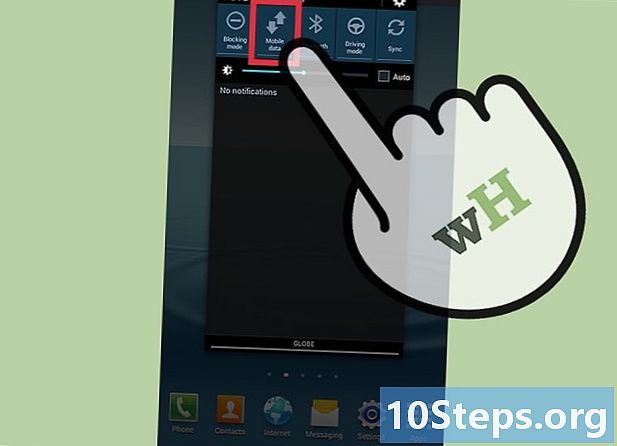
Активуйте свої мобільні дані. Показати панель повідомлення ковзаючи пальцем у верхній частині екрана вниз. Натисніть значок мобільні дані (дві стрілки, розміщені поруч, спрямовані в протилежні сторони). -
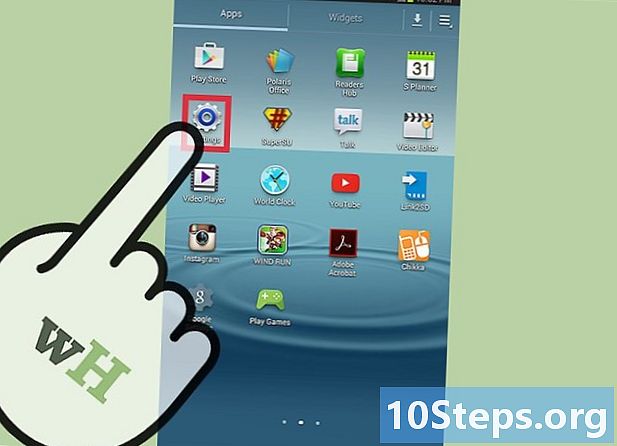
Іди далі настройки. Ви можете отримати доступ до піктограми настройки від менеджера програм. Торкніться значка, схожого на шестерню. -
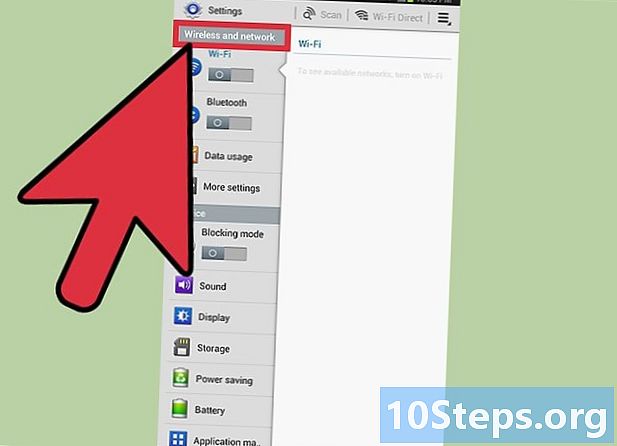
Натисніть Мережі та бездротові мережі. Якщо ваш настройки не показувати розділ мережі і Бездротовий, пошук у розділі Підключення до мережі. -
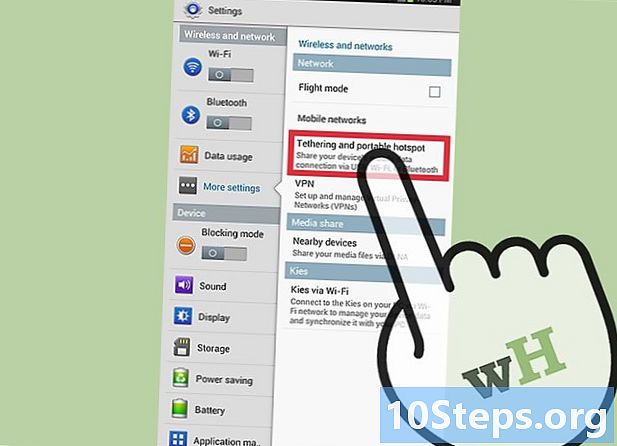
Натисніть Анкерний і переносний точок доступу. -
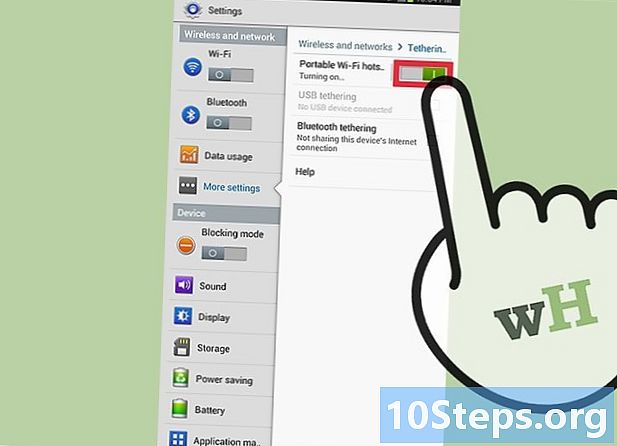
Натисніть Портативна точка доступу Wi-Fi. Якщо ви бачите, що вікно поруч Портативна точка доступу Wi-Fi прапорець, це те, що ви успішно активували точку доступу Wi-Fi.
Частина 2 Керування пристроями
-
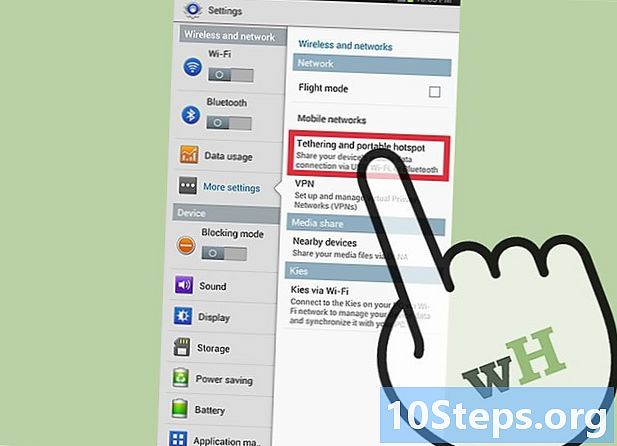
Перейдіть до меню Hotspot. Просто натисніть опцію Портативна точка доступу Wi-Fi в тому місці, де ви його миєте. -

вибрати Дозволити підключення всіх пристроїв. -
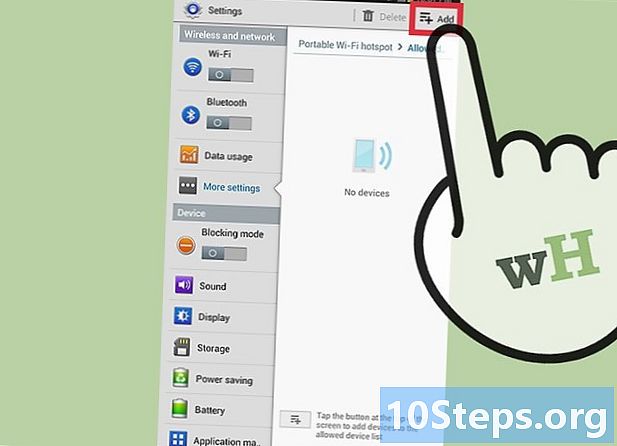
Визначте, які пристрої дозволено підключати. Якщо ви хочете контролювати кількість пристроїв, які можна підключити, торкніться значка + у верхній частині екрана.- Введіть ім'я пристрою та MAC-адресу пристрою.
- прес добре.
Частина 3 Захист точки доступу
-
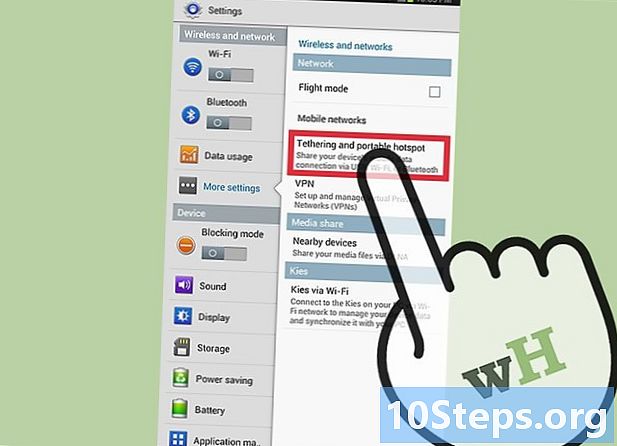
Перейдіть до меню Hotspot. Натисніть опцію Портативна точка доступу Wi-Fi звідки ви миєтесь активовано. -
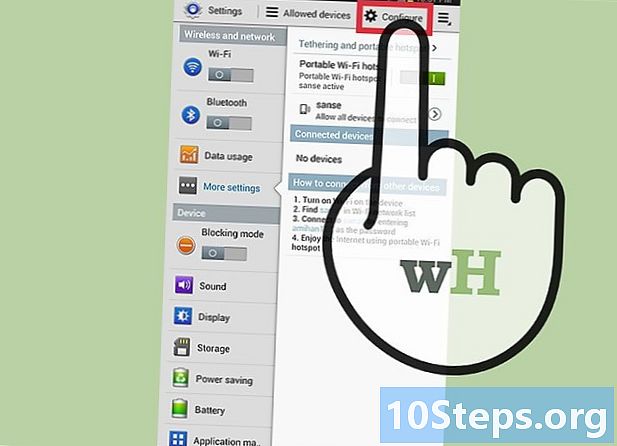
вибрати конфігурація. -
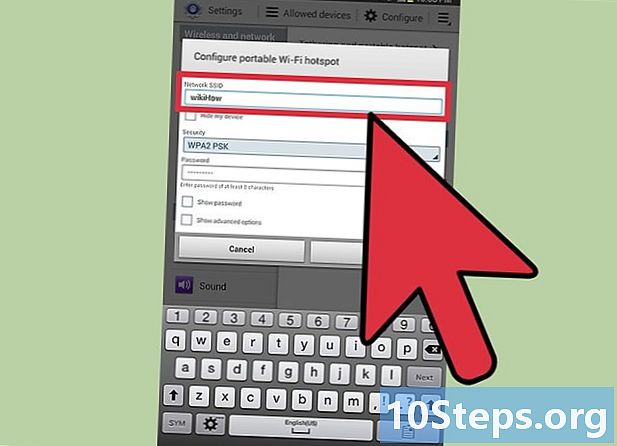
Введіть бажане мережеве ім’я. Торкніться поля Мережа SSID і просто введіть мережеве ім’я, яке вам подобається. -
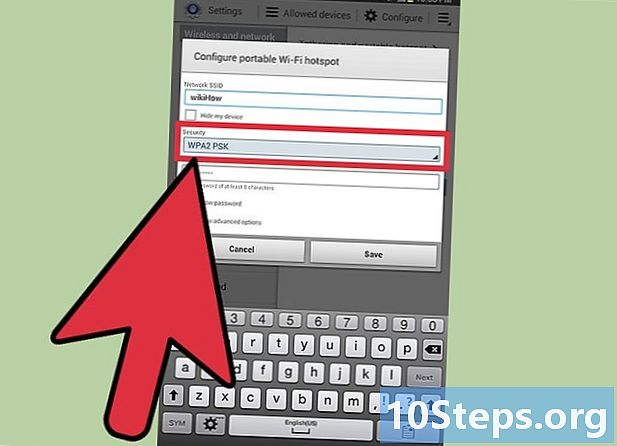
вибрати Мережева безпека.- Якщо ви не хочете встановити пароль для точки доступу, виберіть відкритий у випадаючому списку безпеку.
- вибирати WPA2-PSK якщо ви хочете зашифрувати свою точку доступу паролем.
-
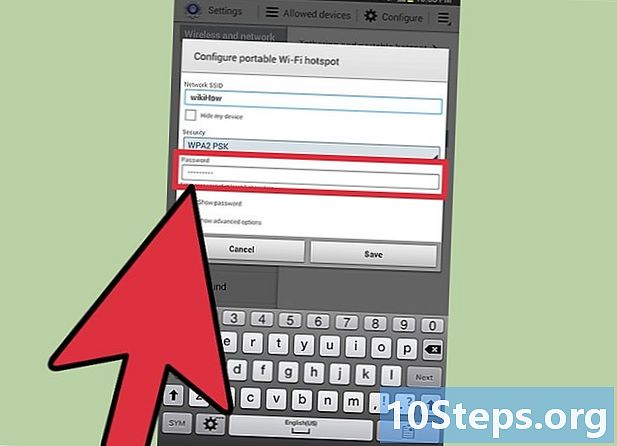
Введіть пароль. Якщо ви вирішили зашифрувати мобільну точку доступу, поле Пароль з'явиться. Торкніться поля та введіть потрібний пароль. Натисніть зберегти.
Частина 4 Підключення до мобільної точки доступу
-
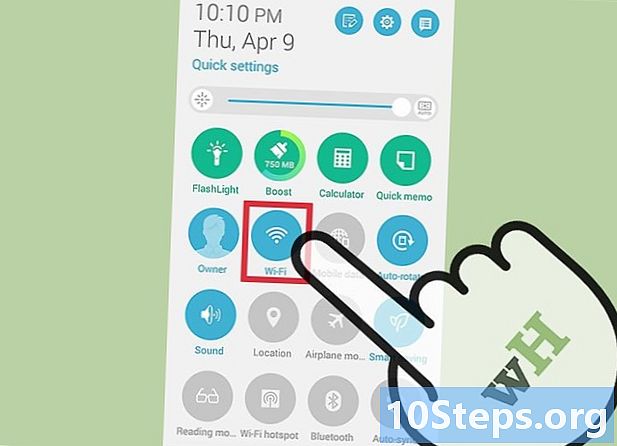
Увімкніть Wi-Fi на іншому пристрої. значок Wi-Fi зазвичай є першим значком на панелі прокрутки повідомлення на головному екрані. -
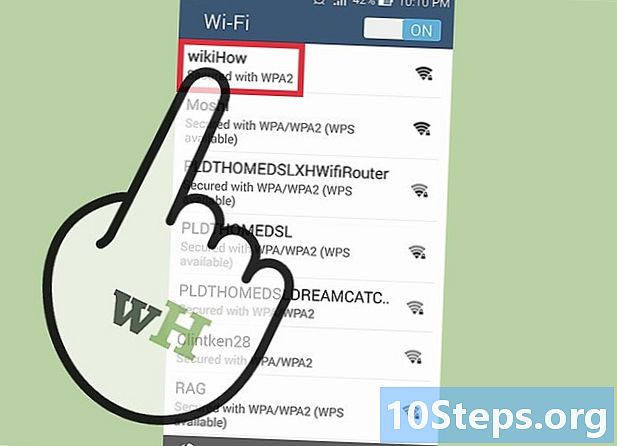
Виберіть ім'я мобільної точки доступу у списку мереж. Залежно від пристрою, яким ви користуєтесь, перейдіть до списку доступних мереж і просто виберіть назву мобільної точки доступу. -
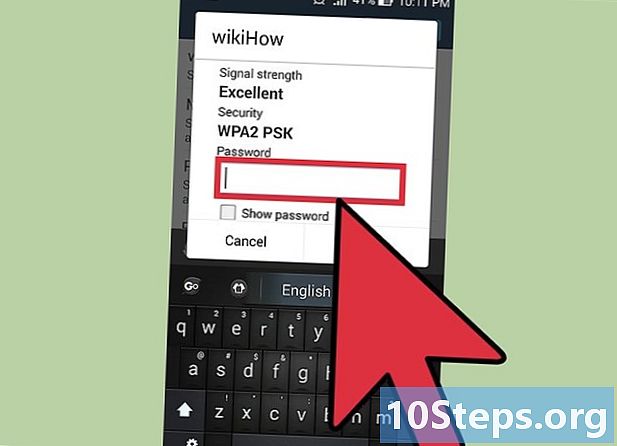
Введіть пароль. Якщо для мережі потрібен пароль, введіть його та просто натисніть запис, Тепер ви маєте змогу підключитися до Інтернету. -
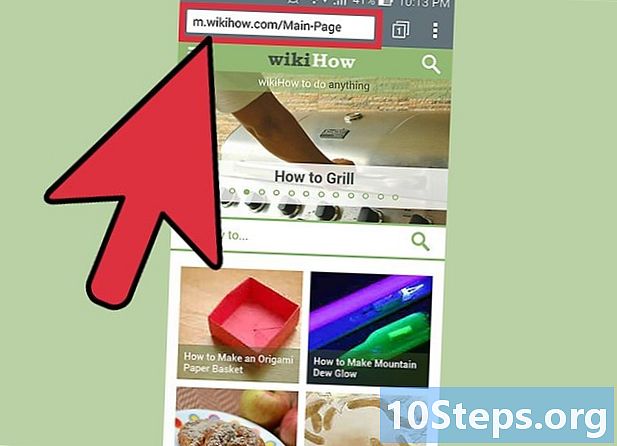
Перевірте з'єднання. Відкрийте улюблений браузер і введіть адресу веб-сайту. Якщо він завантажується, з'єднання працює добре.